Automatizatu Azure Pipelines-ekin YAML erabiliz
Artikulu honetan, Test Studio-n eraikitako zure mihise aplikazioko probak nola konfiguratu eta nola ikasiko duzu YAML bideratzea Azure DevOps zerbitzuak.
Proiektu publikoa erabil dezakezu GitHub-en—Microsoft/PowerAppsTestAutomation—honetara:
- Automatizatu zure aplikazioan saioa hasteko eragiketak.
- Ireki arakatzailea agente eraikitzailean eta exekutatu test kasu eta suite multzo bat.
- Ikusi proba gauzatzeko egoera Azure DevOps bideratzea.
Aurrebaldintzak
Hasi aurretik, urrats hauek egin behar dituzu:
Adarkatzeak du Microsoft / PowerAppsTestAutomation proiektua GitHub-en.
Oharra
Adarkatze publikoak ezin dira pribatu bihurtu. Biltegi pribatua sortu nahi baduzu, egin behar duzu bikoiztu biltegia.
Sortu berria Probatu URLak .json fitxategia kanalizazioetatik exekutatu nahi dituzun aplikazioen URLak biltzen ditu.
Sortu berria Azure Pipelines YAML fitxategia.
Sortu GitHub zerbitzuaren konexioa biltegian.
1. urratsa: PowerAppsTestAutomation proiektuaren adarkatzea
Adarkatze bat biltegi baten kopia bat da. Biltegi bat adarkatuz, aldaketak egin ditzakezu jatorrizko proiektuan eragina izan gabe.
Hasi saioa GitHub-en.
Joan Microsoft/PowerAppsTestAutomation biltegira. Bilatu ere egin dezakezu Microsoft/PowerAppsTestAutomation horren ordez, eta hautatu biltegia.
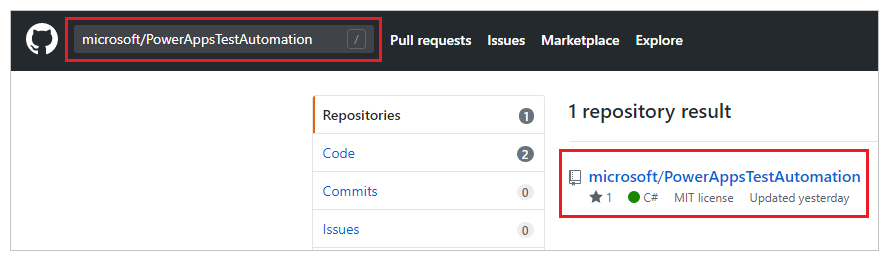
Hautatu Adarkatzea.
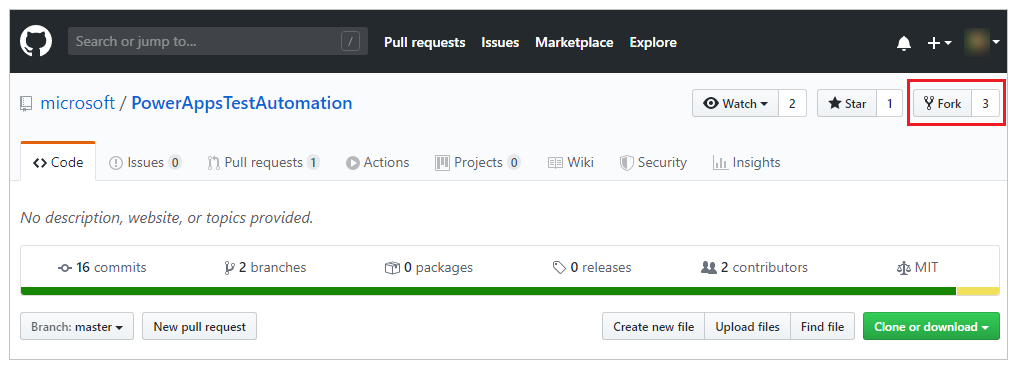
Hautatu non kokatu nahi duzun adarkatzea.
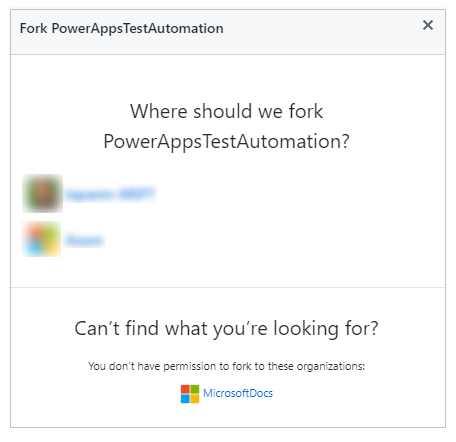
Zure adarkatutako biltegia erabilgarri egongo da.
2. urratsa: sortu probako URLaren .json fitxategi bat
Probaren URLa .json fitxategiak probaren suitea eta probaren kasu URLak izango ditu aplikazioa balioztatzeko. Aplikazio proben suiteak eta proben kasuetarako URLak berreskura ditzakezu kopia erreproduzitzeko esteka Test Studio-n.
Lehenago sortu zenuen dokumentuan, Samples/TestAutomationURLs.json lagin fitxategia aurki dezakezu.
Sortu TestURLs.json fitxategi berria zure ordez, edo erabili nahi duzun fitxategi berria. Geroago, dokumentuaren fitxategiaren izena eta kokapena kokatuko dira dokumentuan.
Kopiatu formatua Samples/TestAutomationURLs.json fitxategitik.
Eguneratu Probako URLak atala zure aplikazioan baliozkotu nahi dituzun probekin.
Aldatu zure aldaketarekin.
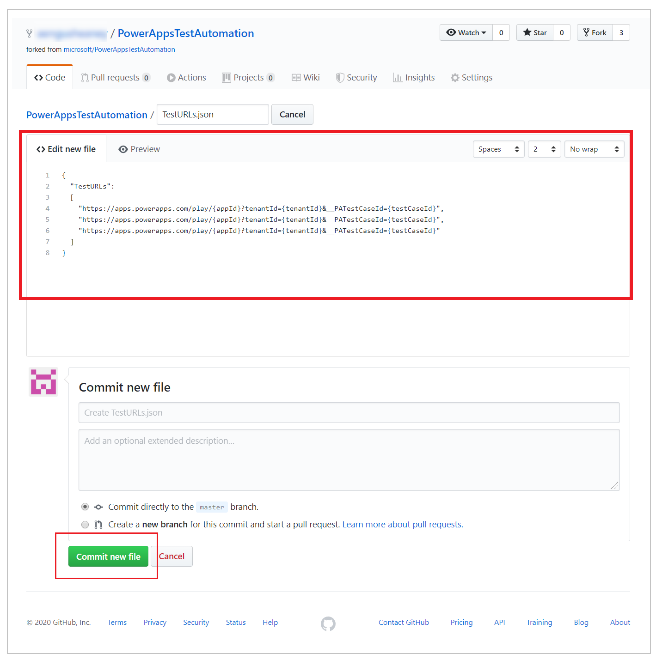
3. urratsa: sortu Azure Pipelines YAML fitxategia
Lehenago sortu zenuen dokumentuan, Samples/azure-pipelines.yml lagin fitxategia aurki dezakezu.
Sortu azure-pipelines.yml fitxategi berri bat zure ordez.
Kopiatu edukia Samples/azure-pipelines.yml fitxategitik.
Aldatu zure aldaketarekin. Azure-pipelines.yml fitxategia aipatu eta eguneratuko duzu zure 4. urratsa bideratzea burutzean.
4. urratsa: sortu GitHub zerbitzuaren konexioa biltegian
Hasi saioa Azure DevOps instantzian.
Hautatu lehendik dauden proiektuak edo sortu proiektu berriak.
Aukeratu Proiektuaren ezarpenak ezkerreko nabigazio panelaren behealdean.

Bideratzeak aukeran, hautatu Zerbitzuaren konexioak.

Aukeratu Sortu zerbitzu-konexioa.
Hautatu GitHub zerbitzua.
Hautatu Hurrengoa.

Oauth konfigurazioan hautatu AzurePipelines.
Aukeratu Baimendu.
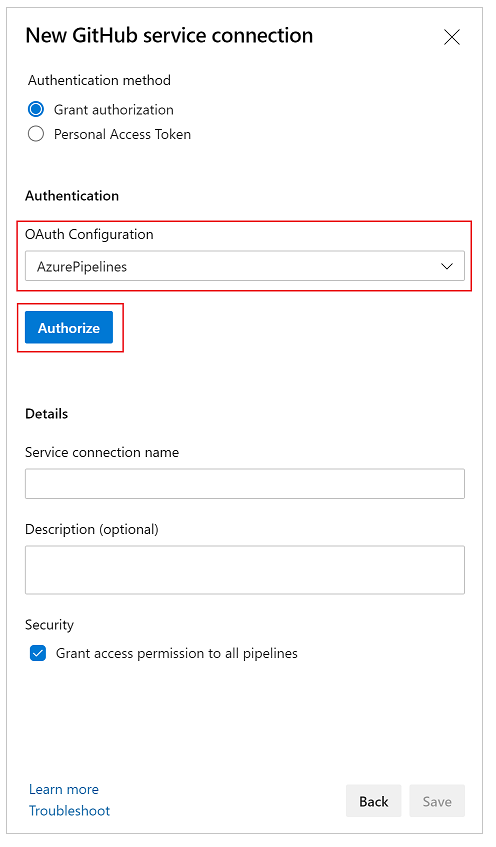
Aukeran, eguneratu dezakezu Zerbitzuaren konexioaren izena.
Sakatu Gorde.
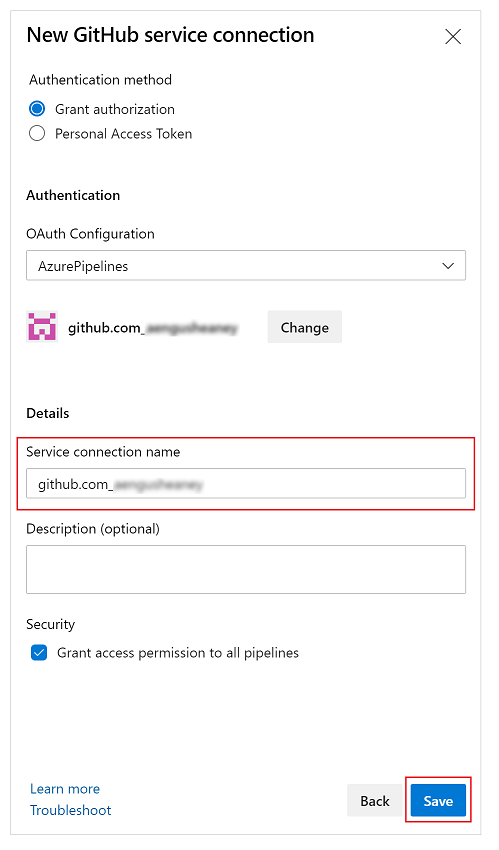
Sortu bideratze bat
Hautatu Bideratzeak ezkerreko nabigazio-panelean.
Aukeratu Sortu bideratzea.
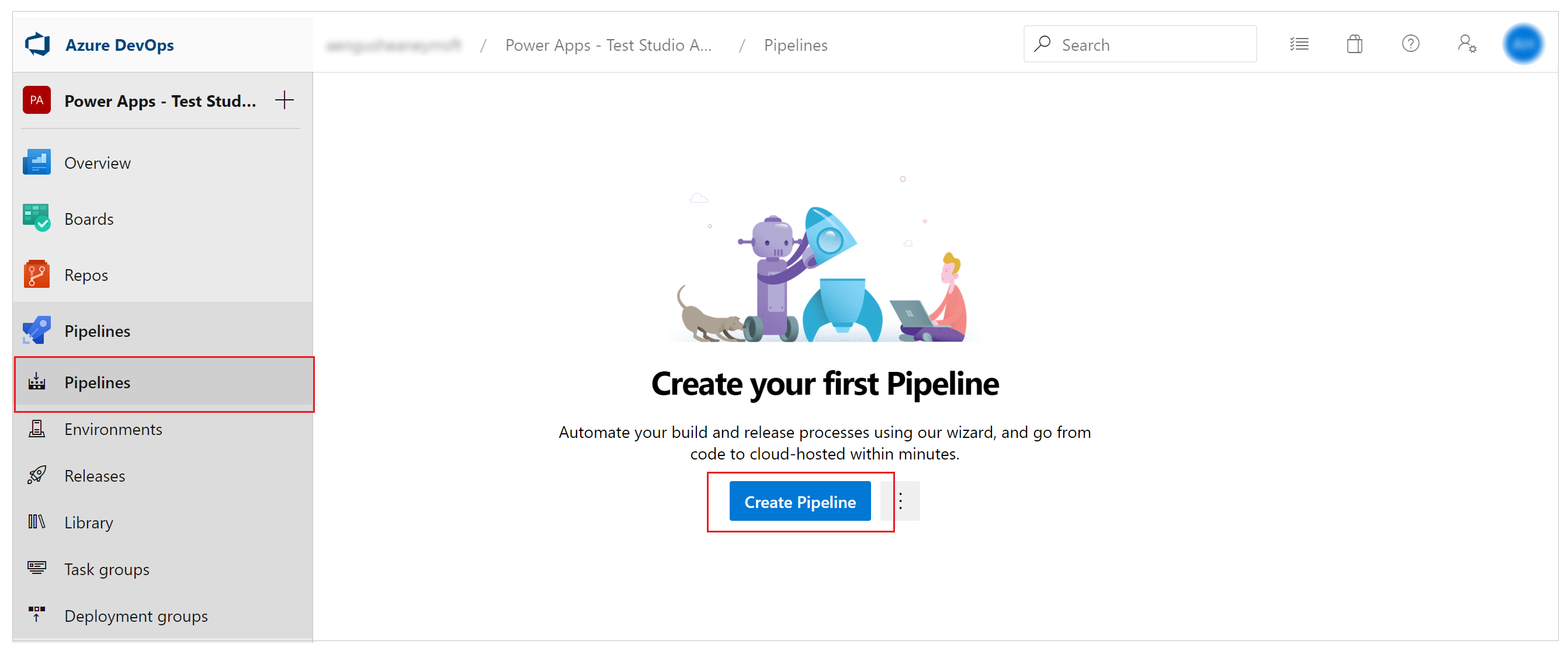
Aukeratu GitHub YAML.

Bilatu edo hautatu zure biltegia.

Aukeratu Existitzen den Azure Pipelines YAML fitxategia.
Ezarri bide-izena Azure YAML kanalizazio fitxategian lehenago sortu zenuen.
Hautatu Jarraitu:

Azure-pipelines.yml fitxategia agertzen da.

Eguneratu biltegien izena zure biltegian.
Eguneratu amaiera-puntua izenaren izenera GitHub zerbitzuaren konexioa lehenago sortu zenuen.

Eguneratu TestAutomationURLs fitxategi izena. Hau da probatu URLak .json fitxategia lehenago sortu zenuen fitxategia.
Eguneratu LocalProjectName balioa zure biltegiaren izenarekin, aldatu baduzu.
Eguneratu TestAutomationURLFilePath probaren URLak .json fitxategiaren kokapenari zure ordez.

Aukeratu Aldagaiak.
Gaineratu OnlineUsername izeneko aldagai bat eta jarri balioa aplikazioan saioa hasiko duen erabiltzaile-testuinguruaren helbide elektronikoan Microsoft Entra . Probak erabiltzaile kontu honen testuinguruan egingo dira.
Hautatu Ados.
Gehitu izena duen beste aldagai bat OnlinePassword. Ea balio duen aurretik sortutako kontuaren Microsoft Entra pasahitzean.
Aukeratu Mantendu balio hori sekretuan eta Utzi erabiltzaileei balioa hau kanalizazioan exekutatzen denean.

Gorde eta Bete biltegian egindako aldaketak.

Exekutatu eta analizatu probak
Hautatu probak behar bezala exekutatzen ari diren ala ez egiaztatzeko, hautatu Exekutatu. Aukeran, zerbitzariaren irudia aukera dezakezu zure probak exekutatzeko eta baita arakatzaile motak ere.

Lana exekutatzen den neurrian, hautatu ezazu exekutatzen ari diren zeregin bakoitzerako egoera zehatza ikusteko.

Lana bukatutakoan, maila handiko lanaren laburpena eta akatsak edo abisuak ikus ditzakezu. Botoia hautatuz Probatu fitxan, xehetasun zehatzak ikus ditzakezu exekutatu dituzun proben kasuetan.
Hurrengo adibidean, gutxienez, gure proba kasuetako batek huts egin duela frogatu da Chrome arakatzailea erabiliz.
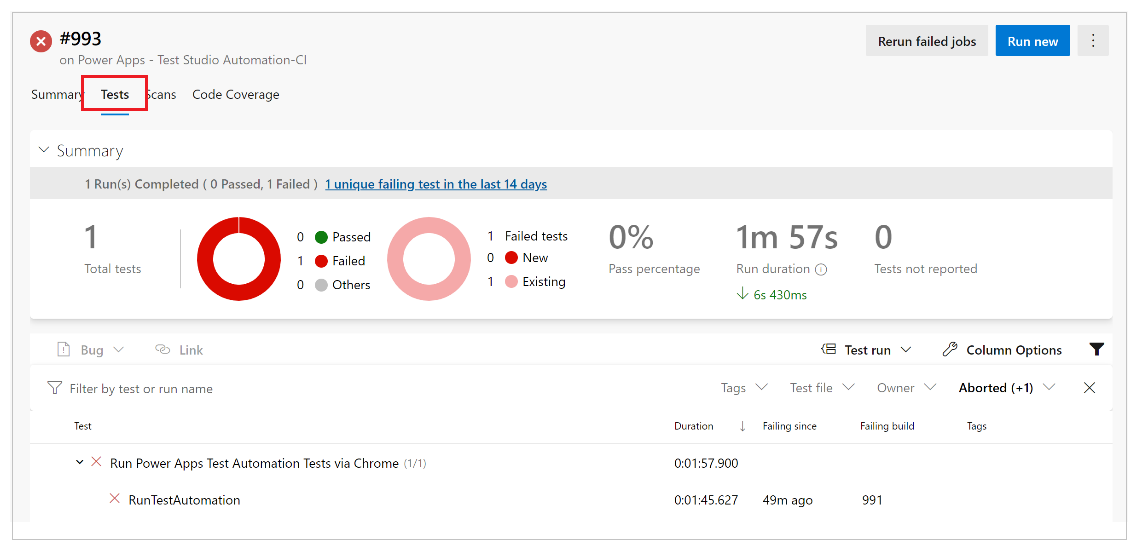
Aukeratu RunTestAutomation huts egin duten proba kasuen inguruko xehetasunak zulatzeko. Gainean Eranskinak fitxan, probaren exekuzioaren laburpena eta zein test kasutan huts egin edo gainditu diren ikus dezakezu.
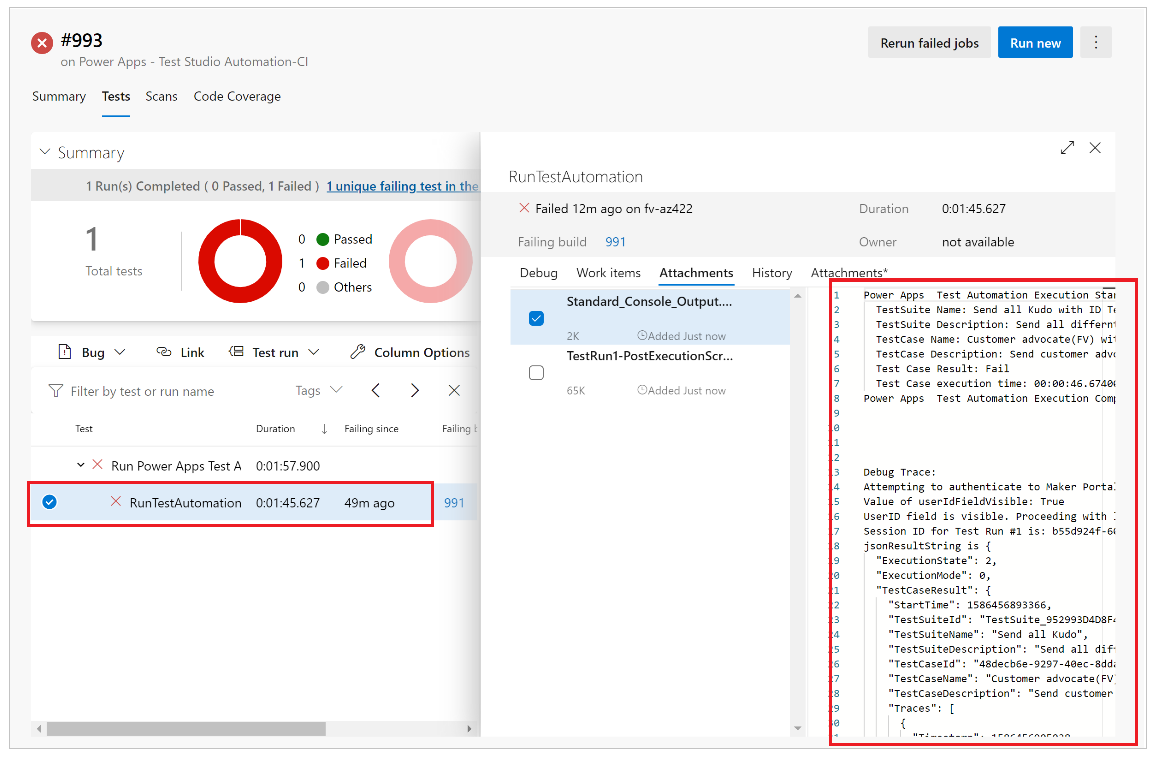
Oharra
Test suite bat exekutatzen baduzu, gainditu eta huts egin duten proben kasuen laburpena ikusiko duzu. Proba kasu bat exekutatzen baduzu, akatsen inguruko xehetasun zehatzak ikusiko dituzu edozein aztarna informaziorekin, eskuragarri badaude.
Muga ezagunak
Ez da onartzen faktore anitzeko autentifikazioa.
Probaren laburpenak arakatzaile bakoitzeko proba bakarraren berri emango du. Probaren emaitzek proba kasu edo proba multzo bat edo gehiago edukiko dituzte.
Saioaren hasiera ez den Microsoft Entra beste edozein autentifikazio-prozesutarako, PowerAppsTestAutomation soluzioan saioaren hasiera-prozesua pertsonalizatu beharko du.
Ikus baita ere
- Test Studio-ren ikuspegi orokorra
- Test Studio-rekin lan egitea
- Automatizatu Azure Pipelines-ekin editore klasikoa erabiliz
Oharra
Esan diezagukezu dokumentazioa zein hizkuntzatan jaso nahi duzun? Egin inkesta labur bat. (kontuan izan inkesta hau ingelesez dagoela)
Inkestak zazpi minutu inguru iraungo du. Ez da datu pertsonalik biltzen (pribatutasun-adierazpena).